随着科技的不断发展,手机已经成为人们生活中不可或缺的重要工具,而随着手机屏幕越来越大,多屏显示也成为了用户们追逐的新潮流。在这种情况下,手机分屏设置方法也变得越来越受欢迎。通过分屏显示,用户可以同时在手机上进行多个应用程序的操作,提高了工作和生活效率。如何实现手机的多屏显示,成为了很多用户关注的话题。
手机分屏设置方法
操作方法:
1.首先选择手机“设置”点击打开。
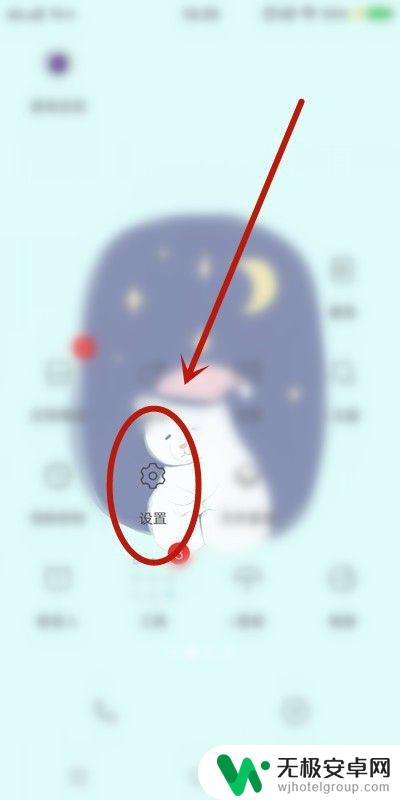
2.找到“分屏多任务”点击。
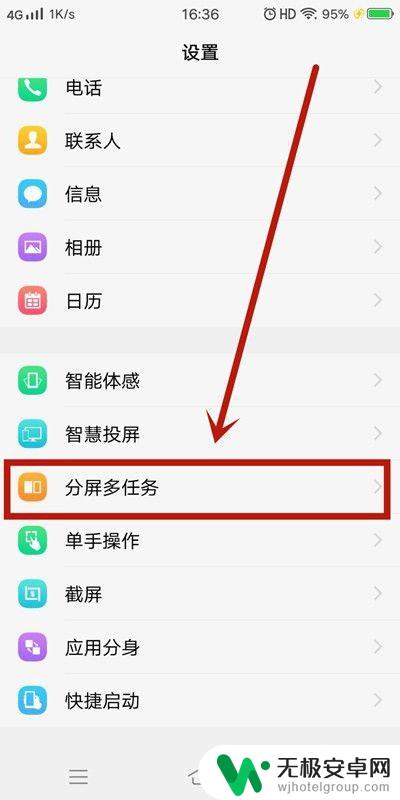
3.分屏模式分“消息分屏”和“手动分屏”两种。
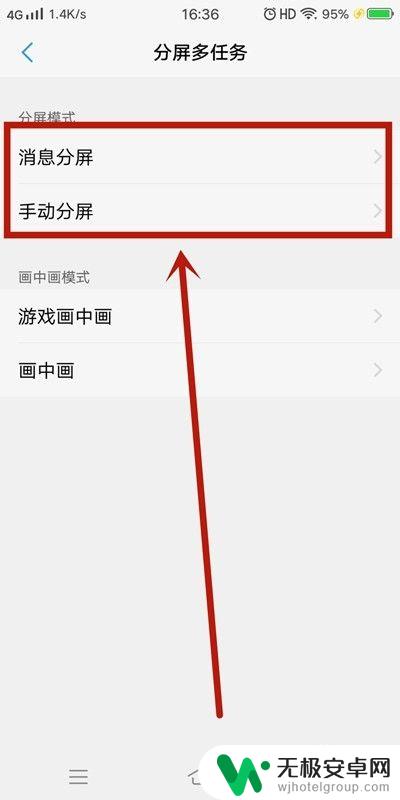
4.现阶段“消息分屏”如下应用全屏界面支持悬浮图标的显示(如下图所示)。
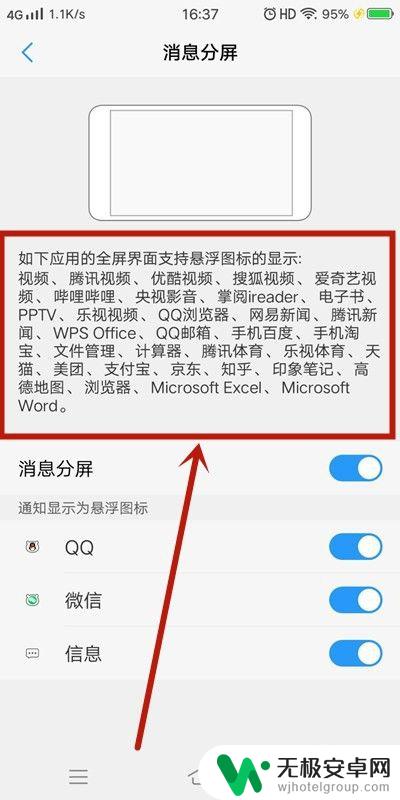
5.而“手动分屏”有两种 方法1:三指下滑启动分屏。
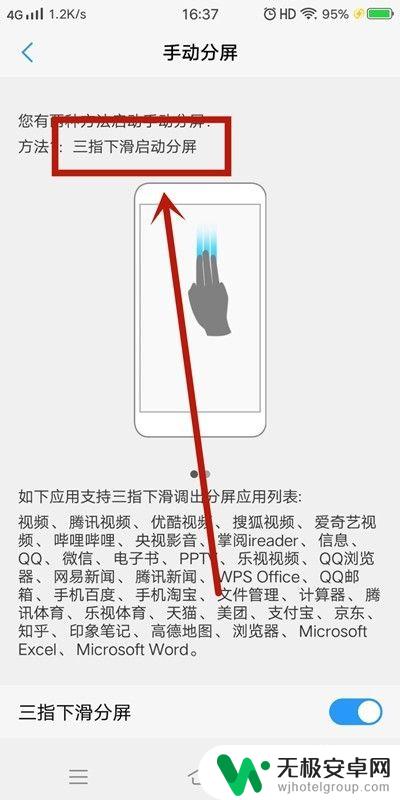
6.方法2:上滑控制中心点击“多任务”启动分屏。
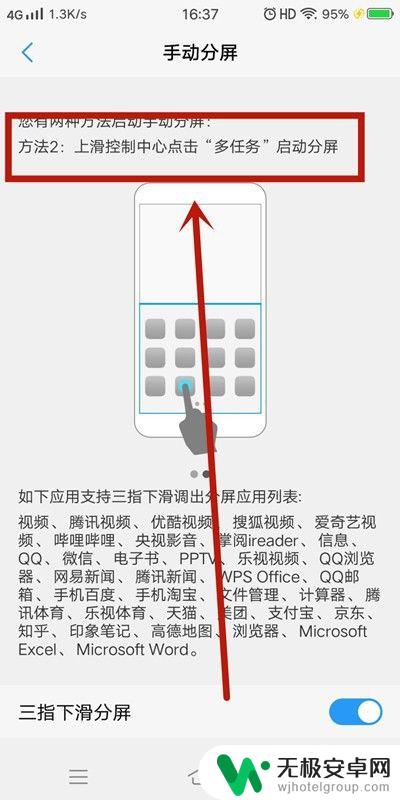
7.方法总结:
1、首先选择手机“设置”点击打开;
2、找到“分屏多任务”点击;
3、分屏模式分“消息分屏”和“手动分屏”两种;
4、现阶段“消息分屏”可以使用的应用;
5、“手动分屏”有两种 方法1:三指下滑启动分屏;
6、方法2:上滑控制中心点击“多任务”启动分屏。
以上就是关于手机如何实现多屏显示的全部内容,如果您遇到类似情况,可以按照小编的方法来解决。










